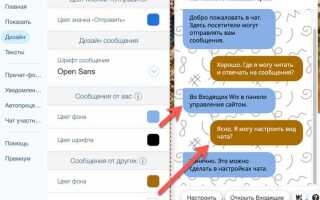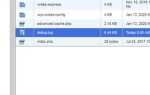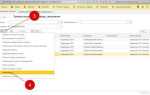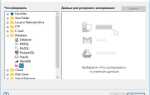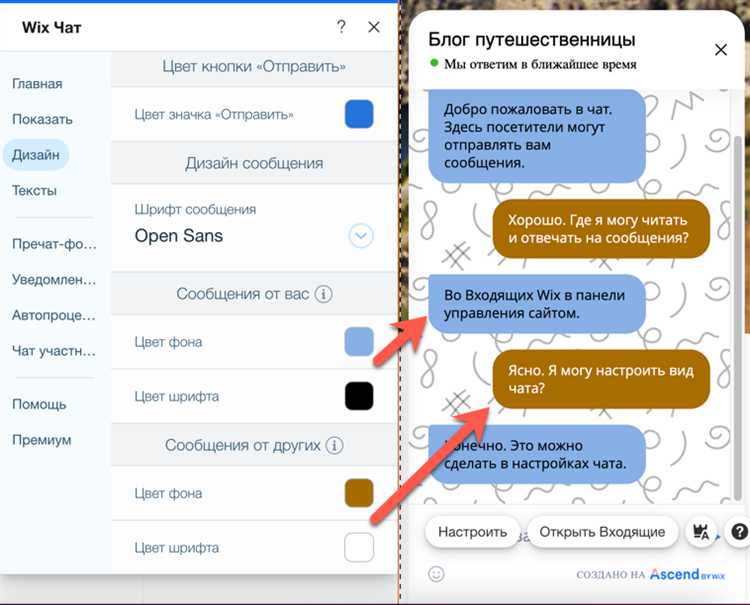
Редактор Wix не предусматривает встроенного инструмента для вставки таблиц в классическом понимании HTML. Однако есть несколько рабочих способов добавить таблицу: через встроенные элементы, сторонние виджеты или ручное оформление с помощью колонок и строк.
Один из самых быстрых вариантов – использовать приложение HTML iframe из Wix App Market. С его помощью можно вставить собственный HTML-код с таблицей. Для этого добавьте элемент «Встраиваемый HTML», вставьте код <table> с нужными строками и ячейками, сохраните. Учтите, что такой способ требует базовых знаний HTML и может потребовать адаптации под мобильные устройства.
Альтернатива – использование Repeater. Это визуальный компонент, позволяющий создать блоки с повторяющейся структурой. Каждый ряд таблицы оформляется как отдельный элемент Repeater’а. Такой подход удобен при работе с небольшими таблицами, особенно если важна адаптивность.
Для более сложных случаев стоит подключить сторонние сервисы, например Google Sheets через iframe. В Google Таблицах настройте доступ по ссылке, скопируйте код для встраивания (через меню «Файл» → «Опубликовать в интернете») и вставьте в HTML iframe на Wix. Это подходит для таблиц с большим количеством данных, которые нужно регулярно обновлять.
Выбор подходящего способа добавления таблицы в Wix
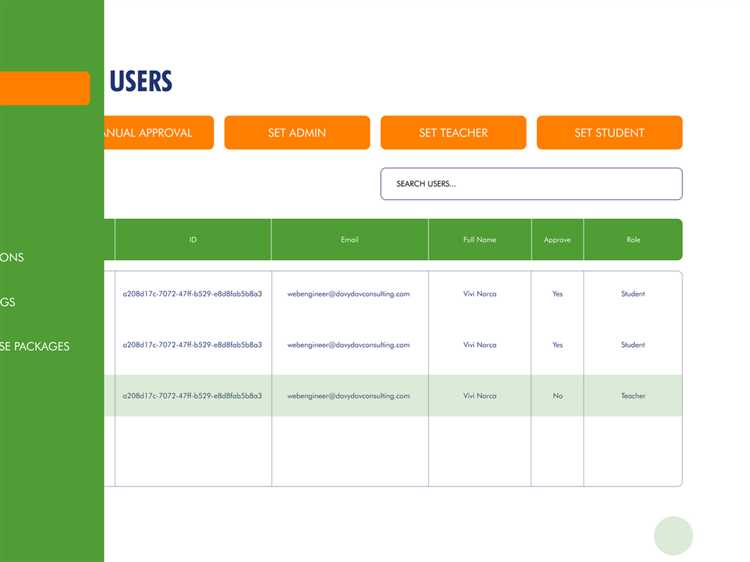
В Wix можно использовать несколько методов для добавления таблицы, и выбор зависит от цели и требуемой гибкости.
Если необходимо показать статичные данные (расписание, прайс-лист), можно воспользоваться встроенным элементом «Таблица» из меню «Добавить → Список и таблицы». Он позволяет редактировать строки и столбцы прямо в редакторе. Однако его возможности ограничены: нельзя объединять ячейки, настраивать стили отдельных строк или использовать формулы.
Если требуется полностью настраиваемая таблица с формулами или внешними источниками, можно вставить HTML-код через элемент «HTML-iframe». Например, таблицу из Google Sheets, опубликованную через «Файл → Опубликовать в Интернете». Такой вариант даёт больше контроля, но не позволяет редактировать данные прямо в Wix.
Добавление таблицы с помощью встроенного элемента Repeater
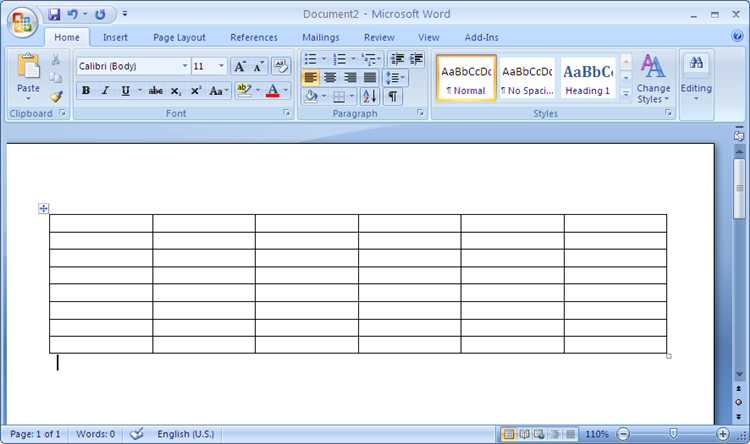
Открой редактор Wix и выбери нужную страницу. Нажми «Добавить» → «Списки и таблицы» → «Repeater». Перетащи элемент на холст.
В панели Repeater нажми на один из элементов. Появится возможность редактировать структуру блока: заголовки, текст, кнопки, изображения. Удали лишнее, оставь только то, что нужно для таблицы (например, заголовок и текстовое поле).
Для создания строк таблицы нажми «Управление элементами» → «Добавить элемент». Повтори нужное количество раз – каждый элемент будет строкой таблицы.
Выдели Repeater и нажми «Привязать к данным». Создай новую коллекцию данных, задай поля – они станут столбцами таблицы. Например: «Название», «Цена», «Описание».
В редакторе данных заполни строки. Каждой строке коллекции соответствует один элемент Repeater. Свяжи элементы Repeater с нужными полями: текст – с названием, подзаголовок – с ценой и т. д.
Проверь, как отображаются данные. Убедись, что все элементы корректно связаны с коллекцией. Используй параметры сортировки и фильтры для упорядочивания содержимого.
Поведение таблицы можно дополнительно настроить с помощью динамических страниц. Это позволит отображать подробную информацию при клике на строку Repeater.
Создание таблицы через встроенные списки и колонки
Wix не поддерживает классические HTML-таблицы напрямую, но можно создать аналог с помощью повторяющихся списков (Repeater) и сетки колонок (Grid). Для этого в редакторе открой вкладку «Добавить» (значок «+»), выбери «Списки и повторители», затем перетащи на страницу блок «Repeater».
Каждый элемент списка будет играть роль строки таблицы. Щёлкни по Repeater и нажми «Управление элементами». Добавь нужное количество строк (элементов). Внутри каждого элемента размести контейнер-сетку. Для этого нажми «Добавить» → «Контейнеры» → «Контейнер-сетка».
В настройках контейнера укажи нужное количество колонок. Например, для таблицы с тремя столбцами выбери «3 колонки». Заполни каждую колонку текстовыми полями и введи соответствующие данные. Повтори структуру во всех строках. Чтобы визуально отделить ячейки, включи границы колонок в настройках сетки или добавь разделительные линии вручную.
Чтобы таблица корректно отображалась на разных устройствах, включи адаптивность: щёлкни по Repeater → «Параметры» → «Адаптивное поведение» → «Подгонять под ширину экрана».
При необходимости можно связать Repeater с базой данных Wix. Для этого активируй «Content Manager», создай коллекцию, добавь поля под каждый столбец и подключи Repeater к этой коллекции через «Подключить к данным».
Использование HTML-iframe для вставки сторонней таблицы
Wix позволяет встроить стороннюю таблицу с помощью HTML-iframe. Это может быть Google Таблица, размещённая в общем доступе, или другой источник с HTML-кодом встраивания.
Для вставки открой редактор Wix, добавь элемент «Встраиваемый код» через меню «Добавить» → «Элементы» → «Встраиваемый код» → «HTML-iframe». В появившемся поле вставь iframe-код.
Пример для Google Таблицы:
<iframe src=»https://docs.google.com/spreadsheets/d/e/2PACX-1vQ…/pubhtml?widget=true&headers=false» width=»100%» height=»400″></iframe>
Перед вставкой таблицу нужно опубликовать: открой файл в Google Таблицах, нажми «Файл» → «Опубликовать в Интернете», выбери нужный лист и скопируй ссылку для iframe. Проверь, чтобы доступ был открыт для всех, у кого есть ссылка.
Размеры можно задавать вручную через параметры width и height. Поддерживаются проценты и пиксели. Для адаптации под мобильные устройства лучше использовать относительные значения ширины.
Если таблица обновляется на исходном ресурсе, изменения отображаются автоматически. В Wix редактировать содержимое iframe невозможно – всё управление происходит в исходном сервисе.
Настройка стилей и внешнего вида таблицы в редакторе
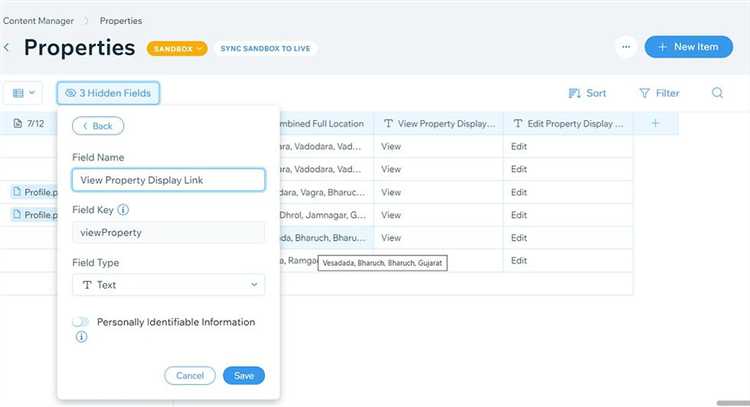
После добавления таблицы через элемент «Повторяющийся список» или приложение Wix Table Master, можно изменить внешний вид прямо в редакторе.
- Выделите таблицу и кликните «Настроить дизайн».
- В разделе «Стиль строк» задаются отступы, фон и рамки для чётных и нечётных строк отдельно.
- Вкладка «Шрифт» позволяет задать гарнитуру, размер и начертание текста отдельно для заголовков и содержимого ячеек.
- Через опцию «Границы» можно задать толщину, цвет и тип линий для внутренних и внешних границ таблицы.
- При необходимости включите обтекание текста и выравнивание по левому, правому или центральному краю.
Цветовую схему можно синхронизировать с глобальной палитрой сайта, чтобы таблица соответствовала остальному дизайну. Для этого:
- Откройте «Дизайн сайта» → «Цвета».
- Выберите нужный цвет и примените его к элементам таблицы вручную.
Чтобы задать поведение при наведении, используйте вкладку «Эффекты»: настройте изменение цвета строки или рамки при наведении курсора.
Для адаптивности на мобильных устройствах включите опцию автоматического переноса текста и минимальной ширины ячеек в настройках повторяющегося списка.
Добавление сортировки и фильтрации данных в таблице
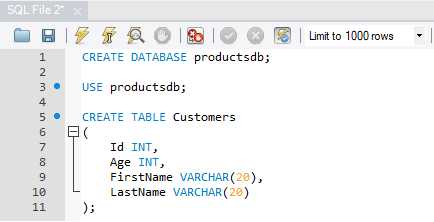
Для организации удобного взаимодействия с таблицей на Wix можно добавить функции сортировки и фильтрации. Это улучшит восприятие данных и позволит пользователям быстрее находить нужную информацию.
Для реализации сортировки необходимо использовать элементы Wix Data Table или специальные виджеты, поддерживающие такую функциональность. В Wix Editor зайдите в редактор страницы и выберите таблицу, для которой требуется добавить сортировку. В настройках таблицы найдите раздел с параметрами сортировки, где можно указать, по какому столбцу будет происходить сортировка (по возрастанию или убыванию). Например, если у вас есть столбец с датами, настройте сортировку, чтобы последние записи отображались в начале.
Для добавления фильтрации используйте фильтры данных. В редакторе Wix можно активировать фильтры для каждого столбца, что позволит пользователям скрывать ненужные записи. Например, если у вас есть столбец с категориями, добавьте выпадающий список с доступными значениями, чтобы пользователи могли фильтровать данные по категориям. Можно также комбинировать несколько фильтров для более точного поиска.
Если вы работаете с динамическими данными, например, из базы данных Wix, используйте код на JavaScript или Wix Code (Velo), чтобы автоматизировать процесс фильтрации. Для этого создайте функцию, которая будет перезагружать таблицу в зависимости от выбранных пользователем фильтров.
Использование таких функций улучшит удобство работы с таблицей и обеспечит более точное отображение данных. Убедитесь, что сортировка и фильтрация работают правильно на всех устройствах, тестируя их как в мобильной, так и в десктопной версиях сайта.
Интеграция таблицы с Google Таблицами через iFrame
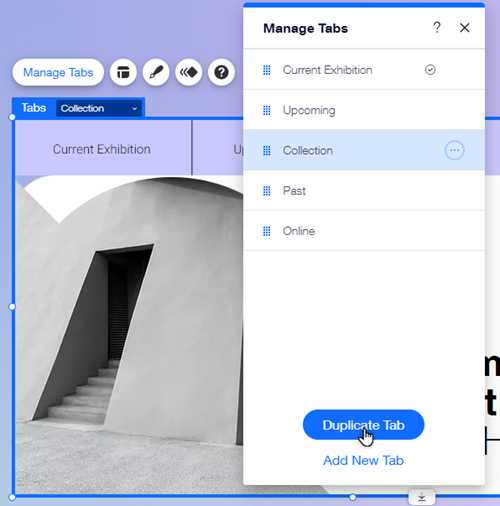
Для интеграции Google Таблицы на сайт Wix через iFrame, выполните несколько простых шагов. Во-первых, откройте нужную таблицу в Google Sheets. Перейдите в меню Файл и выберите Опубликовать в интернете. В появившемся окне выберите формат Таблица и нажмите Опубликовать.
Затем откройте вкладку Вставить и скопируйте HTML-код для iFrame. Важно убедиться, что размер таблицы подходит для отображения на вашем сайте. Код будет выглядеть примерно так:
<iframe src="https://docs.google.com/spreadsheets/d/e/2PACX-1vSHu6Djy5XgXjMbZ2uZkjRZPjlqO1OwSPZaL8t3w-PsLZQwXosTGVhZX5E/pubhtml?widget=true&headers=false" width="100%" height="600"></iframe>
Теперь перейдите в редактор Wix, выберите нужную страницу и вставьте HTML-код в элемент HTML-код или встраиваемый элемент. Вставьте скопированный код в появившееся окно. Убедитесь, что параметры width и height соответствуют размеру вашего сайта.
Совет: Для улучшения визуального восприятия на мобильных устройствах можно настроить адаптивные параметры через изменение значений в коде iFrame, например, установить ширину в 100%, а высоту – в соответствии с размером контента.
После внедрения кода в Wix, ваша Google Таблица будет отображаться непосредственно на сайте. Если данные в таблице обновляются, изменения автоматически синхронизируются с сайтом.
Адаптация таблицы под мобильные устройства
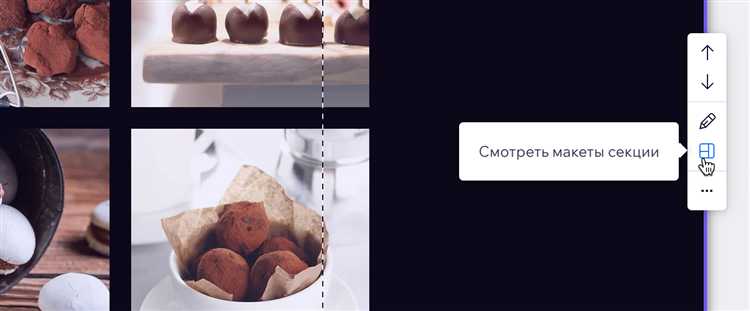
Для удобства пользователей, которые просматривают сайт с мобильных устройств, важно правильно адаптировать таблицы. Из-за ограниченной ширины экрана на мобильных устройствах стандартные таблицы могут стать трудными для восприятия. Вот несколько методов, чтобы улучшить отображение таблиц на маленьких экранах:
- Использование прокрутки: Добавьте горизонтальную прокрутку для таблицы, чтобы она не ломалась и пользователи могли прокручивать данные по горизонтали. Это можно сделать с помощью CSS-свойства
overflow-x: auto;для контейнера, в котором находится таблица. - Мобильная версия таблицы: Разбейте таблицу на несколько отдельных блоков или создайте упрощённую версию, показывающую только ключевую информацию. Это поможет избежать перегрузки данных на маленьком экране.
- Использование медиазапросов: С помощью медиазапросов можно настроить отображение таблицы на различных устройствах. Например, на мобильных устройствах можно скрыть несущественные столбцы или изменить шрифт и размеры элементов таблицы.
- Группировка данных: Разбейте данные таблицы на карточки или блоки. Это улучшит восприятие информации и сделает таблицу более удобной для просмотра на мобильных устройствах.
- Уменьшение размеров шрифта: На мобильных устройствах можно уменьшить размер шрифта, чтобы таблица помещалась на экране без необходимости прокрутки. Важно найти баланс между читаемостью и компактностью.
Эти методы позволяют сделать таблицы на сайте Wix удобными для просмотра на мобильных устройствах и улучшить восприятие данных на экранах меньшего размера.
Вопрос-ответ:
Как создать таблицу на сайте Wix?
Для того чтобы создать таблицу на сайте Wix, можно использовать встроенный элемент «Таблица». Для этого перейдите в редактор вашего сайта, выберите раздел «Добавить» в меню слева, затем выберите «Таблица». Вы сможете настроить количество строк и столбцов в таблице, а также редактировать её внешний вид с помощью различных настроек стилей.
Можно ли добавить таблицу с данными из Excel на Wix?
Да, вы можете добавить таблицу с данными из Excel на сайт Wix, но для этого потребуется сначала преобразовать данные в формат, который поддерживает Wix. Один из вариантов — импортировать данные в Google Таблицы, а затем вставить ссылку на таблицу или использовать элемент «Таблица», чтобы вручную внести информацию с Excel.
Как изменить стиль таблицы на Wix?
Для изменения стиля таблицы в Wix, выделите таблицу на странице и откройте панель настройки стилей. Здесь можно настроить цвет фона, шрифт, размер текста и другие параметры внешнего вида. Также можно применить различные предустановленные шаблоны стилей, чтобы быстро изменить её оформление.
Можно ли добавить динамическую таблицу на сайт Wix?
Да, можно создать динамическую таблицу с помощью базы данных Wix и элемента «Повторитель». Это позволяет отображать данные, которые автоматически обновляются в зависимости от содержимого базы данных. Для этого создайте базу данных в Wix, а затем добавьте повторитель, связав его с нужными данными из базы.
Как вставить таблицу с множеством данных на сайт Wix без перегрузки страницы?
Если таблица содержит много данных, стоит использовать функцию прокрутки внутри таблицы. Для этого, в настройках таблицы в Wix, активируйте опцию прокрутки, чтобы данные можно было просматривать по частям. Также можно использовать альтернативные способы отображения данных, такие как графики или списки, которые помогут избежать перегрузки страницы.
Как создать таблицу на сайте в Wix?
Чтобы создать таблицу на сайте Wix, вам нужно выполнить несколько простых шагов. Сначала войдите в редактор Wix, выберите страницу, на которой хотите разместить таблицу. Далее, откройте меню «Добавить» и выберите раздел «Инструменты». Там найдите опцию «Таблица». После этого выберите стиль таблицы и перетащите его на нужное место на странице. Вы можете редактировать содержимое таблицы, добавлять или удалять строки и столбцы, а также изменять оформление, например, шрифт и цвет фона. Всё это можно сделать через настройки таблицы, которые появятся при её выделении. Если вам нужно вставить таблицу с внешнего источника, можно использовать элемент «HTML» и вставить код таблицы вручную.